"Comment puis-je sauvegarder mon iPhone sur mon ordinateur ? De nombreuses données importantes sont stockées sur mon iPhone et je souhaite sécuriser mes données."
La perte de données précieuses de votre iPhone peut être une expérience pénible. Qu'il s'agisse de photos précieuses, de contacts importants ou de documents cruciaux, disposer d'une sauvegarde fiable est essentiel pour protéger votre vie numérique. Heureusement, nous disposons de différentes méthodes pour sauvegarder un iPhone sur un ordinateur. Utilisez-les pleinement et effectuez facilement la tâche de sauvegarde.
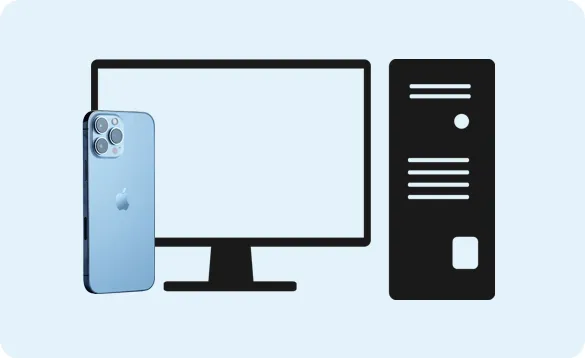
- Partie 1 : Comment sauvegarder un iPhone sur un ordinateur via iTunes/Finder
- Partie 2 : Comment sauvegarder un iPhone sur un ordinateur via iReaShare iPhone Manager
- Partie 3 : Comment sauvegarder un iPhone sur un PC via iCloud
- Partie 4 : Comment sauvegarder un iPhone sur un ordinateur via Dropbox
- Partie 5 : FAQ sur la sauvegarde de l'iPhone sur PC
Partie 1 : Comment sauvegarder un iPhone sur un ordinateur via iTunes/Finder
Pendant longtemps, iTunes a été la principale méthode de gestion et de sauvegarde des appareils iOS sur un ordinateur. Bien que macOS Catalina et les versions ultérieures aient remplacé iTunes par le Finder pour la gestion des appareils, la fonctionnalité de sauvegarde de base reste similaire.
Voici comment sauvegarder votre iPhone à l'aide d'iTunes (Windows) :
Étape 1 : Si vous utilisez un PC Windows, assurez-vous que la dernière version d'iTunes est installée. Ouvrez iTunes.
Étape 2 : Utilisez un câble Lightning ou USB-C pour connecter votre iPhone à votre ordinateur. Ensuite, vous devrez peut-être faire confiance à votre ordinateur sur votre iPhone.
Étape 3 : Cliquez sur l'icône iPhone qui apparaît dans le coin supérieur gauche de la fenêtre iTunes. Dans la barre latérale de gauche, cliquez sur « Résumé ».
Étape 4 : Sous « Sauvegardes », sélectionnez « Cet ordinateur » : Cela sauvegardera les données de votre iPhone sur le disque dur de votre ordinateur. Ensuite, cliquez sur « Sauvegarder maintenant ».
Étape 5 : Une fois terminé, cliquez sur le bouton d'éjection à côté du nom de votre iPhone dans iTunes.

Voici comment sauvegarder un iPhone sur Mac via le Finder :
Étape 1 : Connectez votre iPhone à Mac via USB et cliquez sur l'icône du Finder dans votre Dock.
Étape 2 : Votre iPhone connecté apparaîtra dans la barre latérale sous la section « Emplacements ». Cliquez dessus.
Étape 3 : Appuyez sur « Confiance » et entrez votre mot de passe sur votre iPhone si nécessaire.
Étape 4 : Sous l'onglet « Général », dans la section « Sauvegardes », choisissez cette option.
Étape 5 : Appuyez sur « Sauvegarder maintenant » pour démarrer le processus de sauvegarde. Vous pouvez suivre la progression en haut de la fenêtre du Finder. Une fois la sauvegarde terminée, déconnectez en toute sécurité votre iPhone du Mac.

Partie 2 : Comment sauvegarder un iPhone sur un ordinateur via iReaShare iPhone Manager
iReaShare iPhone Manager offre une alternative à ceux qui souhaitent plus de contrôle sur ce qui est sauvegardé et souhaitent une expérience plus intuitive qu'iTunes/Finder. Le logiciel permet des sauvegardes faciles de vidéos , d'images, de contacts, de messages et bien plus encore. De plus, vous pouvez modifier les contacts de votre iPhone, ajouter de nouveaux mémos et supprimer des fichiers avec ce logiciel sur votre ordinateur.
Principales fonctionnalités d'iReaShare iPhone Manager :
* Sauvegardez les photos, les contacts, les SMS, les mémos vocaux, les pellicules de l'iPhone et bien plus encore sur un ordinateur.
* Enregistrez les données de votre iPhone sous des formats de fichiers facilement accessibles.
* Vous permet de visualiser facilement les fichiers de sauvegarde de votre iPhone sur votre ordinateur.
* Importez des contacts , des événements de calendrier, des signets, des livres et des notes d'un ordinateur vers un appareil iOS.
* Restaurez les fichiers de sauvegarde iTunes sur votre iPhone.
* Prise en charge d'iOS 5.0 et supérieur, y compris iOS 18.
Téléchargez le logiciel de gestion iPhone.
Télécharger pour Win Télécharger pour Mac
Voici comment sauvegarder un iPhone sur un PC avec ce logiciel :
Étape 1 : Téléchargez et installez iReaShare iPhone Manager sur votre PC ou Mac. Lancez ensuite le logiciel et connectez votre iPhone via un câble USB.
Étape 2 : Le programme détectera votre iPhone. Déverrouillez votre iPhone et cliquez sur « Confiance ». La connexion sera alors effectuée.

Étape 3 : Dans l'interface principale, choisissez les types de données que vous souhaitez sauvegarder, tels que les photos, la musique, les contacts et les messages. Sélectionnez ensuite les fichiers spécifiques que vous souhaitez sauvegarder et appuyez sur " Exporter " pour enregistrer les fichiers sur votre ordinateur .

Voici le guide vidéo :
Partie 3 : Comment sauvegarder un iPhone sur un PC via iCloud
iCloud est le service de stockage et de synchronisation cloud d'Apple. Il offre un moyen pratique de sauvegarder automatiquement les données de votre iPhone sans fil. Bien que cette méthode ne sauvegarde pas directement sur votre PC, vous pouvez télécharger vos fichiers multimédias de sauvegarde depuis le site Web iCloud sur votre PC.
Voici comment procéder :
Étape 1 : Assurez-vous que votre iPhone est connecté à un réseau Wi-Fi stable et ouvrez l'application Paramètres sur votre iPhone.
Étape 2 : Cliquez sur le nom de votre identifiant Apple et choisissez « iCloud ». Faites défiler vers le bas et choisissez « Sauvegarde iCloud ». Activez ensuite « Sauvegarder cet iPhone » et cliquez sur « Sauvegarder maintenant » pour démarrer le processus de sauvegarde.

Étape 3 : Après la sauvegarde, accédez au site Web iCloud sur votre PC et connectez-vous à votre compte Apple.
Étape 4 : Cliquez sur un type de fichier et vous pourrez afficher les fichiers de votre iPhone sur le PC. Téléchargez ensuite les fichiers souhaités sur l'ordinateur.
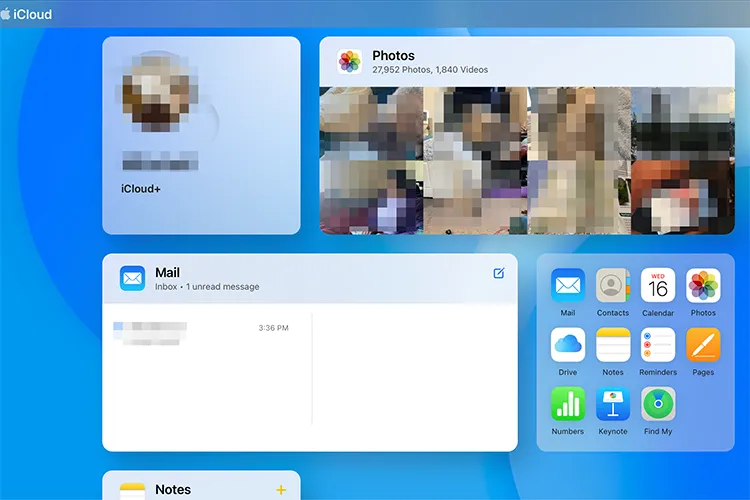
Partie 4 : Comment sauvegarder un iPhone sur un ordinateur via Dropbox
Dropbox est avant tout un service d'hébergement de fichiers, mais il peut également être utilisé pour sauvegarder certains types de données de votre iPhone sur votre ordinateur. Cependant, il est important de comprendre que Dropbox ne propose pas de sauvegarde complète du système comme iTunes/Finder ou iCloud.
Voici comment sauvegarder des fichiers iPhone sur un ordinateur via Dropbox :
Étape 1 : Téléchargez et installez l'application Dropbox depuis l'App Store et connectez-vous avec votre compte.
Étape 2 : Dans les paramètres de l'application Dropbox, vous pouvez activer « Téléchargements de caméra ». Cette fonctionnalité télécharge automatiquement les nouvelles photos et vidéos de la pellicule de votre iPhone vers votre compte Dropbox.
Étape 3 : Pour les autres types de fichiers, vous devrez généralement les télécharger manuellement sur votre compte Dropbox en appuyant sur l'icône « + » et en sélectionnant « Télécharger des fichiers ».
Étape 4 : Une fois les fichiers téléchargés sur Dropbox, vous pouvez y accéder via l'application de bureau Dropbox ou le site Web Dropbox sur votre ordinateur. Les fichiers seront synchronisés dans un dossier Dropbox sur votre ordinateur. Vous pouvez enregistrer les fichiers sur votre PC si nécessaire.
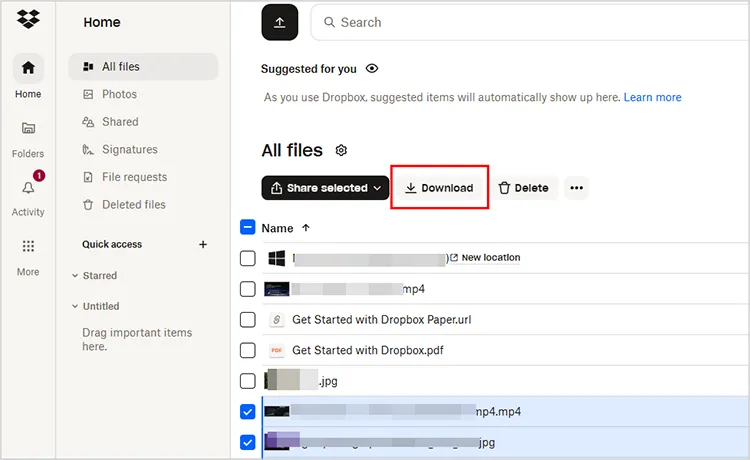
Partie 5 : FAQ sur la sauvegarde de l'iPhone sur PC
Q1 : Comment puis-je m'assurer que la sauvegarde de mon iPhone est cryptée ?
Pour chiffrer votre sauvegarde (qui inclut des données sensibles telles que les informations sur l'état de santé et le trousseau), procédez comme suit :
- Connectez votre iPhone à votre PC et ouvrez iTunes (ou Finder).
- Sélectionnez votre appareil.
- Sous l'onglet "Résumé", recherchez l'option "Crypter la sauvegarde iPhone" et cochez la case.
- Créez un mot de passe pour la sauvegarde cryptée.
- Cliquez sur "Sauvegarder maintenant".
Q2 : Comment trouver la sauvegarde de mon iPhone sur mon PC ?
Sous Windows, les sauvegardes iTunes sont stockées dans le répertoire suivant :
- Windows 10/11 : C:\Users\[Votre nom d'utilisateur]\AppData\Roaming\Apple Computer\MobileSync\Backup\.
- Windows 7/8 : C:\Users\[Votre nom d'utilisateur]\AppData\Roaming\Apple Computer\MobileSync\Backup\.
Sur un Mac, les sauvegardes iTunes sont stockées dans : ~/Bibliothèque/Application Support/MobileSync/Backup/.
Q3 : Combien de temps prend une sauvegarde iPhone ?
Le temps nécessaire dépend de la quantité de données dont vous disposez sur votre iPhone et de la vitesse de connexion de votre PC. Généralement, une sauvegarde peut prendre entre 10 minutes et plus d’une heure.
Conclusion
Il existe plusieurs façons de sauvegarder votre iPhone et la méthode que vous choisissez dépend de vos besoins. Que vous préfériez une sauvegarde locale à l'aide d'iTunes ou du Finder, une sauvegarde sélective avec iReaShare iPhone Manager , une solution basée sur le cloud comme iCloud ou la flexibilité de Dropbox pour les fichiers multimédias, chaque option offre des moyens fiables de protéger vos données. En sauvegardant régulièrement votre iPhone, vous pouvez garantir que vos informations importantes restent en sécurité et facilement accessibles, quoi qu'il arrive à votre appareil.
Télécharger pour Win Télécharger pour Mac
Articles connexes
Nouveau guide : Comment synchroniser facilement les contacts d'un iPhone à un Mac
Sauvegardez sans effort vos messages sur iCloud sur iPhone
Sauvegardez facilement votre téléphone Android sur un PC sans perte de données [Testé]





























































